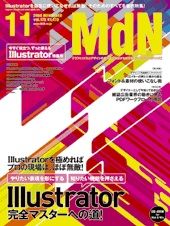【【2008年10月】カテゴリの記事一覧】
パス(ベジェ曲線)を極める上で、もっともシビアに精度が求められる「文字」を使って練習する方法をご紹介します。
「文字」を使ってベジェ曲線を理解する
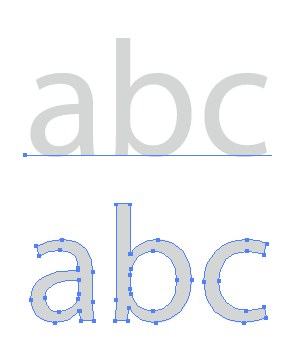
- Illustrator上で「a」と入力します。Myriad、Helveticaなど、ゴシック系のPostScriptフォント(Type1系のOpenTypeフォントでもOK)を使います(TrueTypeフォントは避けてください)。
- 薄めのグレーでカラー設定を行い、プリントアウトします。
- アンカーポイントがおかれているだろう位置に、黒いインクで点を書き込みます。さらに、それぞれのアンカーポイントから、どのようなハンドルが出ているかを予想して青いインクで書き込みます。
- Illustratorに戻り、文字をアウトライン化([書式]メニューの[アウトラインを作成]、command+shift+Oキー)します。
- 3.で行った結果が正しいかをチェックし、赤入れを行いましょう。
やみくもに描いていても上達はしません。まず、ベジェ曲線のメカニズムをきちんと理解することが先決です。
Smashing Magazineにて、Adobe Illustrator Tutorials - Best Of: Part 2が紹介されています。
ほぼすべて欧米圏のサイトですが、手順なので参考になるかと思います。
ベーシックな領域ですが、あるハズのファイルが見つからないときの対応策、および、その前段階でのポリシーについて解説します。
Spotlight検索を行う
ファイル名(の一部)を覚えているときに使います。
メニューバー右上の虫めがねアイコンをクリックすると、「Spotlight」検索フィールドが開きます。ここにファイル名を入力します。ファイルタイプごとにリストアップされます
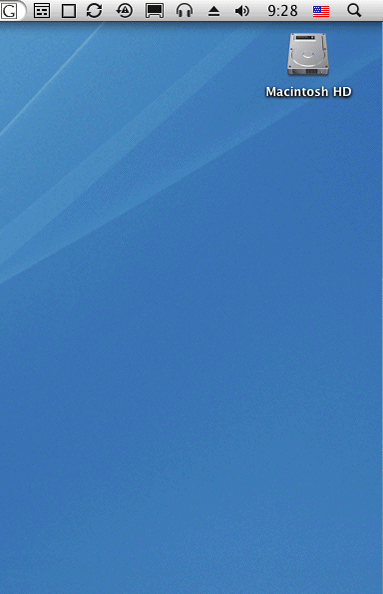
[すべてを表示]をクリックするとFinderウィンドウが開きます。ここで「ファイル名」をクリックすると、ファイル名のみに絞り込まれます。
Finderウィンドウの検索窓に、キーワード入力することもできます。
10月6日に発売されるMdN 2008年11月号ではIllustratorを極めればプロの現場は、ほぼ無敵!【やりたい表現を形にする】【知りたい機能を押さえる】Illustrator 完全マスターへの道!の特集が組まれています。
DTP Transitの鷹野雅弘(スイッチ)も近年のIllustratorの進化をいま一度探る Illustrator 10/CS/CS2/CS3のトピック総ざらいほか、何ページか執筆しています。
先の伊藤さんの記事シンボルとインスタンスとテンプレートの、シンボルを使った名刺の多面付けについて補足します。
- 作例として提示してあるようなデザインですと、カッティングによってエッジの部分に白地が出てしまう可能性があります。つまり、シンボルを使った場合、「塗り足し」への対応がちょっと面倒です。インクジェットを想定したものであろうと、塗り足しへの考慮は必要です。
- 同じオフィス内で使い回す場合には、「肩書き、名前、メールアドレス」など、入れ替える必要があるものは文字玉(○○○)等にしておくとフールプルーフにつながります。つまり、修正モレを避けるためには完成品でない方が望ましいでしょう。